

Puedes encontrar el tutorial original aquí
© by Christa 31.05.2011
Gracias Christa por dejarme traducir tus tutoriales
Danke Christa mir erlaubt zu haben zu übersetzen Ihr tutoriels
Este tutorial está hecho enteramente por Christa
© Los derechos de autor del tutorial son exclusivamente de su propiedad
Tanto el tutorial como la traducción están registrados en TWI
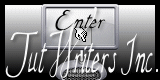
El tutorial no puede ser copiado o usado en otros sitios
El material proviene de los tubes recibidos en grupos de reparto de material.
© Los derechos de autor de los creadores de estos materiales son exclusivamente de ellos.

Este tutorial ha sido realizado con la versión 9 del Psp. Yo he usado la versión X. Puedes usar otras
Gracias a Chaosgaby por sus exclusivos tubes y a los tubes de Thafs
Material de Christa
Puedes encontrar la mayor parte de los filtros aqui
Abrir todos los tubes en el Psp. Duplicarlos (shift+D) y cerrar los originales
Si quieres puedes ayudarte de la regla para situarte en la realización del tutorial
Marcador (Arrastra con el raton)

No te olvides de guardar contínuamente
1.-
Abrir una nueva imagen transparente de 900 x 650 pixels
En la Paleta de Colores y Texturas colocar en Primer Plano el color #3e1116 Y en Segundo Plano el color negro
Llenar vuestro paño con el color de Primer plano
Efectos_ Complementos_ Graphics Plus / Cross Shadow
Valores por defecto
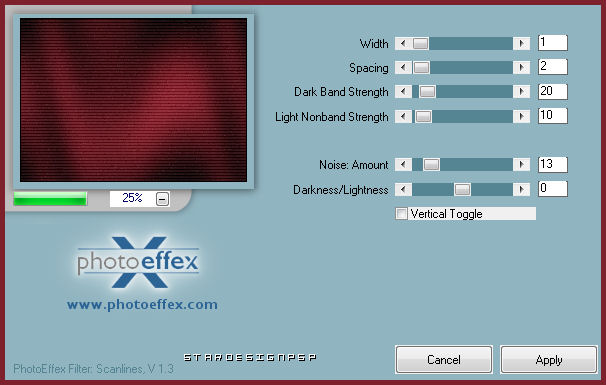
2.-
Activar el tube element2_cg
Edición_ Copiar
Edición_ Pegar como nueva capa
Si es necesario colorear en función de los tubes que uses
Efectos_ Complementos_ Graphics Plus / Cross Shadow
Mismos valores que la vez anterior
Activar el tube element1_cg
Edición_ Copiar
Edición_ Pegar como nueva capa
Si es necesario colorear en función de los tubes que uses
Colocar en la parte de la derecha
Ver modelo final
Activar el tube frame_for_element1_cg
Edición_ Copiar
Edición_ Pegar como nueva capa
Si es necesario colorear en función de los tubes que uses
Colocar por encima del marco de la derecha
Ver modelo final
Activar la varita mágica_ Seleccionar el centro del marco
Capas_ Nueva capa de trama
Capas_ Organizar_ Desplazar hacia abajo
Activar el tube del rostro que habeis elegido o el de Christa chg.2.14012011
Edición_ Copiar
Edición_ Pegar en la selección
Selecciones_ Anular selección
Capas_ Modo de capas_ Luz Fuerte
Situaros en la capa del marco
Efectos_ Efectos 3D_ Sombra en el color negro
0_ 0_ 85_ 12,50
3.-
Activar el tube glas_cg
Edición_ Copiar
Edición_ Pegar como nueva capa
Si es necesario colorear en función de los tubes que uses
Activar el tube ketwoman055
Edición_ Copiar
Edición_ Pegar como nueva capa
Imagen_ Cambiar de tamaño_ Redimensionar al 70%
Todas las capas sin seleccionar
Colocar en la parte de la izquierda
Ver efecto final
Efectos_ Efectos 3D_ Sombra
Mismos valores que la vez anterior
Ajustar_ Nitidez_ Enfocar
Capas_ Duplicar
Capas_ Modo de capas_ Luz Débil
De nuevo
Capas_ Duplicar
Desplazar el tube hacia la izquierda
Capas_ Organizar_ Desplazar hacia abajo_ 2 veces
4.-
Capas_ Fusionar_ Fusionar todo_ Aplanar
Imagen_ Agregar bordes_ Simétrico_ 10 pixeles en el color negro
Capas_ Duplicar
Imagen_ Cambiar de tamaño_ Redimensionar al 85%
Todas las capas sin seleccionar
Efectos_ Efectos 3D_ Sombra
Mismos valores que la vez anterior
Situaros en la capa del fondo
Ajustar_ Desenfocar_ Desenfoque Gaussiano_ 10
Efectos_ Complementos_ AAA Frames / Foto Frame
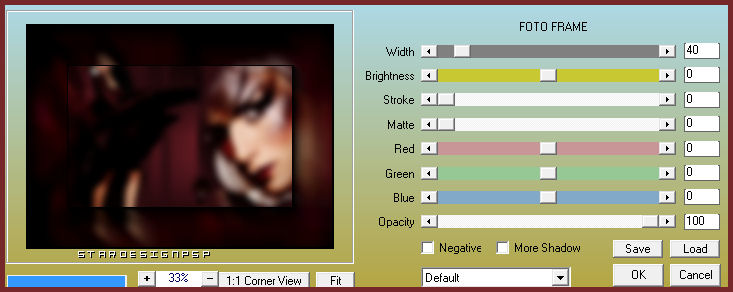
Efectos_ Complementos_ Photo Effex / Scanlines
Mismos valores que la vez anterior
Activar el tube del texto
Edición_ Copiar
Edición_ Pegar como nueva capa
Colocar como en el modelo
Firmar vuestro trabajo
Capas_ Fusionar todo_ Aplanar
5.-
Efectos_ Complementos_ Xero / Porcelain XL
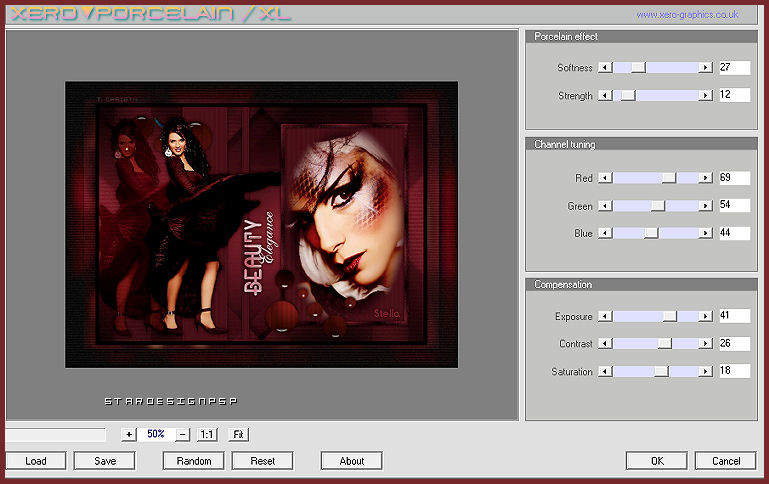
Si quieres puedes redimensionarlo
Ajustar_ Nitidez_ Enfocar
Guardar en formato Jpg optimizado
Hemos terminadoOjala que hayas disfrutado haciendo este tutorial
